
- ავტორი Lynn Donovan [email protected].
- Public 2023-12-15 23:49.
- ბოლოს შეცვლილი 2025-01-22 17:29.
შეცვალეთ RDP მოსმენის პორტი Windows 7-ზე
- ნაბიჯი 1: გახსენით "რეესტრის რედაქტორი" დააჭირეთ ღილაკს კომბინაცია" ფანჯრები Key + R', ეს გახსნის მოთხოვნას 'Run'.
- ნაბიჯი 2: იპოვნეთ RDP -TCP რეესტრის გასაღები. გახსენით rootkey, HKEY_LOCAL_MACHINE (ხშირად შემოკლებით HKLM).
- ნაბიჯი 3: შეცვალეთ PortNumber მნიშვნელობა.
- ნაბიჯი 4: გადატვირთეთ კომპიუტერი.
ხალხი ასევე იკითხავს, როგორ შევცვალო ნაგულისხმევი RDP პორტი Windows 7-ში?
რეესტრის რედაქტორში გადადით HKEY_LOCAL_MACHINE, SYSTEM, CurrentControlSet, Control, Terminal Server, WinStationsდა RDP -Tcp. დააწკაპუნეთ მარჯვენა ღილაკით PortNumber dword-ზე და აირჩიეთ მოდიფიცირება . შეცვლა ბაზა ათწილადზე და შეიყვანეთ ახალი პორტი 1025-დან 65535-მდე, რომელიც უკვე არ გამოიყენება. დააწკაპუნეთ OK და გადატვირთეთ.
ასევე, როგორ შევცვალო პორტის პარამეტრები Windows 7-ში? როგორ გავხსნათ პორტი Windows 7 Firewall-ში
- 1 აირჩიეთ დაწყება → პანელი.
- 2 მარცხნივ დააწკაპუნეთ გაფართოებული პარამეტრების ბმულზე.
- 3 მარცხნივ დააწკაპუნეთ Inbound Rules.
- 4 აირჩიეთ პორტი მონიშნული ვარიანტი და დააწკაპუნეთ შემდეგი.
- 5 სპეციფიკური ლოკალური პორტების ველში ჩაწერეთ პორტები, რომელთა გახსნაც გსურთ, გამოყოფილი მძიმეებით და შემდეგ დააწკაპუნეთ შემდეგი.
- 6 აირჩიეთ Allow the Connection და დააწკაპუნეთ შემდეგი.
შემდგომში ჩნდება კითხვა, როგორ შევცვალო RDP პორტი?
შეცვალეთ მოსმენის პორტი დისტანციური დესკტოპისთვის თქვენს კომპიუტერზე
- დაიწყეთ რეესტრის რედაქტორი.
- გადადით რეესტრის შემდეგ ქვეკლავზე:HKEY_LOCAL_MACHINESystemCurrentControlSetControlTerminalServerWinStationsRDP-TcpPortNumber.
- დააწკაპუნეთ რედაქტირება > შეცვლა და შემდეგ დააწკაპუნეთ ათწილადზე.
- ჩაწერეთ ახალი პორტის ნომერი და შემდეგ დააჭირეთ OK.
როგორ შევცვალო ნაგულისხმევი პორტი 3389-დან 3390-მდე?
ორჯერ დააწკაპუნეთ ან დააწკაპუნეთ მარჯვენა ღილაკით "PortNumber" რეესტრის ქვეკლავიშზე, აირჩიეთ ათობითი საფუძველი და ჩაწერეთ პორტი თქვენი არჩევანის ნომერი ( ნაგულისხმევი პორტი არის 3389 , ამ მაგალითში ჩვენ შევარჩიეთ port3390 ). დააწკაპუნეთ ღილაკზე "OK" თქვენი არჩევანის შესანახად.
გირჩევთ:
როგორ გავხსნა TCP პორტი Windows 7-ში?

როგორ გავხსნათ პორტი Windows 7 Firewall-ში 1აირჩიეთ დაწყება → პანელი. 2 მარცხნივ დააწკაპუნეთ გაფართოებული პარამეტრების ბმულზე. 3 მარცხნივ დააწკაპუნეთ Inbound Rules. 4 აირჩიეთ პორტი მონიშნული ვარიანტი და დააწკაპუნეთ შემდეგი. 5 სპეციფიკური ლოკალური პორტების ველში აკრიფეთ პორტი, რომლის გახსნაც გსურთ, გამოყოფილი მძიმით და შემდეგ დააწკაპუნეთ შემდეგი. 6 აირჩიეთ დაშვება კავშირი და დააწკაპუნეთ შემდეგი
რომელი პორტი უნდა იყოს ღია იმისათვის, რომ RDP ტრაფიკი გადაკვეთოს firewall-ს?
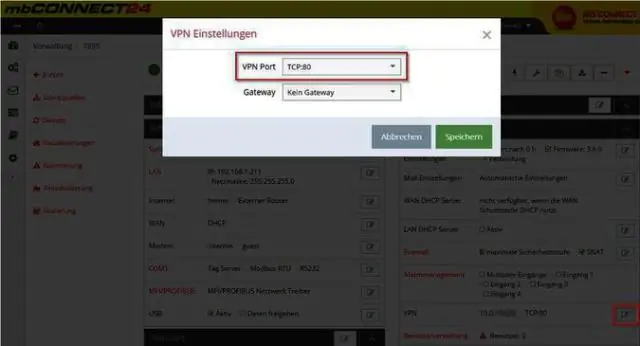
მარტივად რომ ვთქვათ, დისტანციური დესკტოპის პროტოკოლის გამოყენების ნაგულისხმევი პორტი არის 3389. ეს პორტი უნდა იყოს გახსნილი Windows Firewall-ის მეშვეობით, რათა RDP ხელმისაწვდომი გახდეს ლოკალურ ქსელში
როგორ შევცვალო ჩემი ორთქლის პორტი?

Clientport-ის მითითება გაშვების ვარიანტად გადადით Steam-ის My Games მენიუში. დააწკაპუნეთ მაუსის მარჯვენა ღილაკით თამაშზე, რომლის თამაშიც გსურთ. გადადით თვისებებზე. ზოგადი ჩანართიდან დააჭირეთ ღილაკს გაშვების პარამეტრების დაყენება. დაამატეთ კლიენტის პორტის სხვა ნომერი თითოეულ მანქანაზე 27005-დან 27032-მდე შემდეგ ფორმატში:+clientport 270XX. დააწკაპუნეთ OK
როგორ შევცვალო GlassFish სერვერის პორტი?

ქვემოთ მოცემულია მარტივი ნაბიჯები glassfish სერვერის პორტის ნომრის შესაცვლელად: გადადით საქაღალდეში, სადაც დაინსტალირებულია Glassfish. იპოვნეთ კონფიგურაციის საქაღალდე, რომელიც არის შემდეგი: C:Program Filesglassfish-3.0. გახსენით დომენი. მოძებნეთ 8080 და შეცვალეთ იგი სხვა პორტის ნომრით, რომელიც არ ეწინააღმდეგება სხვა პორტის ნომრებს
როგორ შევცვალო GlassFish Server 4.1 პორტი NetBeans-ში?

პორტის ნომრის შეცვლის ნაბიჯები ჯერ უნდა გავარკვიოთ საქაღალდე, სადაც არის დაინსტალირებული GlassFish. აირჩიეთ სერვისების ფანჯარა Window -> Services-ის გამოყენებით NetBeans IDE 8.0.2-ში. გააფართოვეთ სერვერების კვანძი და აირჩიეთ GlassFish Server 4.1. დააწკაპუნეთ მაუსის მარჯვენა ღილაკით და ამომხტარი მენიუდან აირჩიეთ თვისებები
